1、首先使用快捷組合鍵win+r,然後打開運行並輸入“gpedit.msc”,回車即可進入組策略管理器;
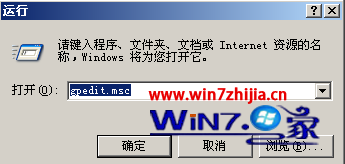
2、在彈出來的“組策略編輯器”窗口中,依次打開本地計算機策略--計算機配置--Windows 設置--安全設置--本地策略--用戶權限分配,並單擊用戶權限分配,然後右側窗口中找到並雙擊“拒絕從網絡訪問這台計算機”項;
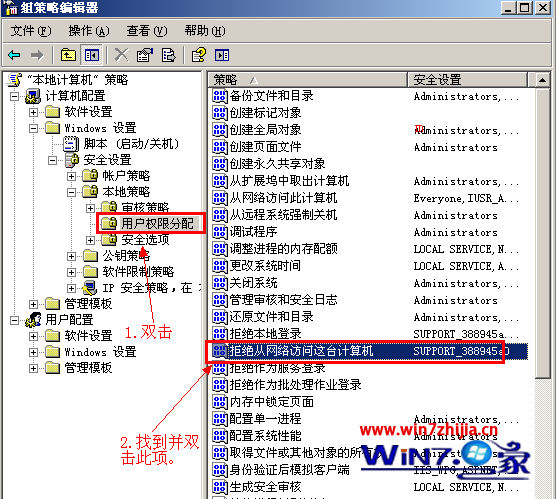
3、然後在打開的“拒絕從網絡訪問這台計算機屬性”窗口中,找到guest用戶,刪除就是允許guest用戶訪問本機。
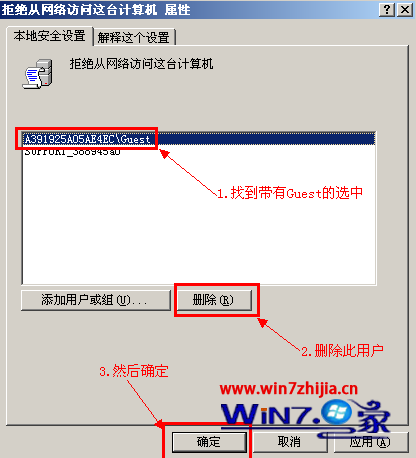
4、如果拒絕Guest用戶從局域網其他電腦訪問本地電腦,就要先查看這裡是否存在Guest用戶,如果有就不用管,沒有的話就單擊“添加用戶或組”把Guest用戶加入然後確定就可以了。